Простой и правильный способ создать аккаунт Google на Android устройстве
Любое устройство на базе Android требует создания или подключения к аккаунту Google. Чаще всего при слове «Гугл» люди представляют просто поисковую систему, но эта корпорация предоставляет множество разнообразных сервисов.
Во-первых, любому пользователю необходим доступ в Play Market (маркет), для скачивания приложений и игр. Во-вторых, такие сервисы, как YouTube, почта Gmail, Карты, Облачное хранилище (Google Drive), Play Music, Youtube Music, Adsense, AdWords и связаны они одной учетной записью для всех сервисов.
Начиная использовать любое Android-устройство, вам будет предложено либо войти в существующий аккаунт, либо создать новый.
Регистрация учетной записи
Как правило, при первом включении, устройство само попросит вас войти в аккаунт либо создать его. Подробная пошаговая инструкция по созданию представлена ниже. 
- Нажмите кнопку «Создать аккаунт». Откроется окно, где следует указать ваше имя и фамилию, затем нажать «Далее».

- Теперь следует указать ваш пол и настоящую дату рождения.
Справка! В сервисах корпорации Google может содержаться контент запрещенный для несовершеннолетних. Возрастное ограничение блокирует доступ к подобному контенту. Конечно, можно схитрить, указав более раннюю дату рождения, однако алгоритмы системы могут установить настоящий возраст пользователя и самостоятельно выставить ограничения, проанализировав ваши поисковые запросы и социальные сети.
Внимание! Многие логины будут уже заняты, так что придется придумать уникальный вариант, либо перебрать много похожих ников.
На этом создание аккаунта завершено. Появится страница со своей электронной почтой, скрытым паролем и уведомлением о получении доступа ко всем сервисам Google.
Как добавить учетную запись на телефоне
Если при включении устройства вы пропустили пункт о создании аккаунта или же хотите добавить еще один, то всегда можете прибегнуть к данной инструкции:
- Зайти в меню вашего устройства и выбрать «Настройки».
- Найти раздел «Аккаунты» или «Учетные записи».

- Теперь нужно нажать кнопку «Добавить учетную запись» или «Добавить аккаунт».

- В списке предполагаемых учетных записей выбрать Google.

- Затем ввести свои данные.
Важно. Если вы ранее уже использовали любое устройство на базе Android с учетной записью, то не нужно заново ее создавать. Просто укажите данные предыдущей учетной записи: адрес электронной почты Gmail и пароль. После входа в аккаунт вы можете перенести старые контакты, данные, и увидеть список приложений, которыми пользовались ранее.
Как удалить аккаунт с телефона Android
- Откройте настройки устройства
- Выберите «Аккаунты». Если этого пункта нет, нажмите «Пользователи и аккаунты».

- Нажмите на интересующий вас для удаления аккаунт и выберите «Удалить аккаунт».

Заключение
Google-аккаунт необходим, чтобы получать доступ к различным сервисам, а также быстро переносить информацию с одного устройства на другое. Создание аккаунта не потребует каких-либо особых знаний или навыков, все шаги просты и понятны.
Как добавить второй, 3-й, 4-й и т.д. Google аккаунт на Android-смартфон
Тем более, что в ОС Android специально предусмотрена возможность добавления и синхронизации нескольких учетных записей на одном мобильном девайсе, а также возможность их удаления.
Проще говоря, на одном Android-смартфоне можно держать сразу несколько почтовых ящиков и просматривать уведомления нескольких других устройств. И это как минимум.
Не пропустите : смартфоны и планшеты Assistant — посмотреть технические характеристики, оценить возможности и сравнить цены (они, к слову, на данный момент весьма и весьма интересные) всегда можно на assistant.ua.
Потому в этом посте мы расскажем о том, как настроить два и больше Google-аккаунтов на одном Android-устройстве.
как добавить второй Google аккаунт на Android-смартфон или планшет:
#1. открываем «Настройки» и заходим в раздел «Аккаунты«;
#2. тапаем «Добавить аккаунт» и в списке выбираем Google;
#3. вводим свой ПИН и пароль (если система их запросит);
#4. находим/указываем существующий Google аккаунт или создаем полностью новый (тапаем «Или создайте новый аккаунт«, после чего прописываем требуемые данные, в частности имя, год рождения, пол, ник, пароль и пр.)
#5. при необходимости указываем данные платежной карты (если таковая имеется);
#6. после нажатия вами кнопки «ПРИНЯТЬ«, новый Google-аккаунт будет автоматически «привязан» к вашему смартфону.
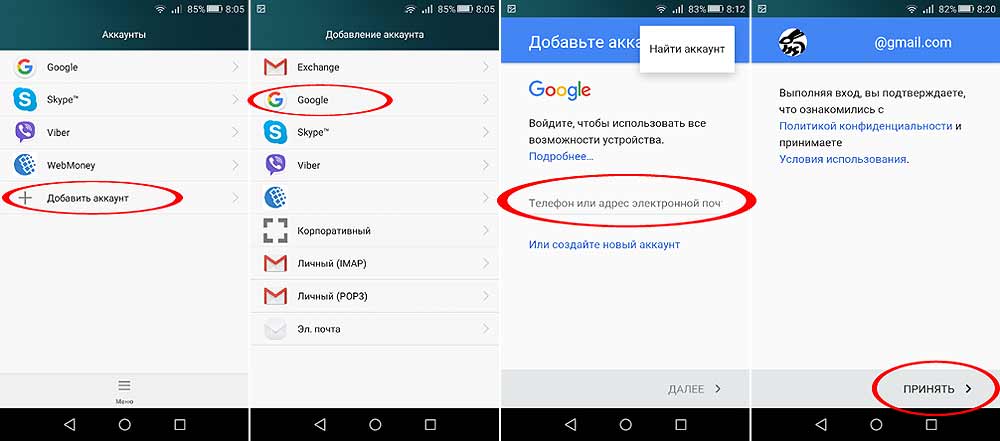
как удалить Google аккаунт с Android-смартфона или планшета:
#1. заходим в «Настройки«, открываем «Аккаунты«, жмем Google;
#2. тапаем по названию Google-аккаунта, который нужно удалить;
#3. находим и жмем кнопку «Удалить аккаунт«;
#4. в открывшемся окошке снова жмем кнопку «Удалить аккаунт«.
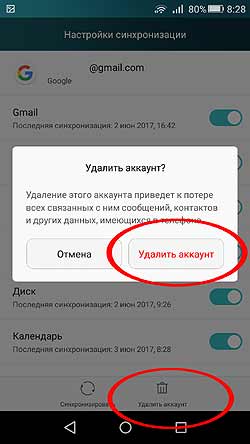
После этого все данные соответствующей учетной записи будут удалены с вашего Android-девайса.
Не добавляется Гугл аккаунт на Андроид — как исправить проблему

Не добавляется Гугл аккаунт на Андроид — как исправить проблему. Купили новый Android или выполнили полный сброс и после в ваш смартфон или планшет не добавляется Google аккаунт? Причин тому может быть много и сейчас мы научимся исправлять данную проблему.
Практически сервисы Android, да и многие другие завязаны на аккаунте Google, что не удивительно, так как именно эта поисковой гигант владеет этой мобильной операционной системой.
Время от времени, на Android могут возникать различные проблемы, одной из них может быть не возможность добавить Google аккаунт.
Исправление «В Android не добавляется Google аккаунт»
Вариант 1
Проверьте на любом компьютере правильность ввода почты Google и пароля (именно Google, не mail.ru и им подобным).

Вариант 2
Перезагрузите ваш смартфон или планшет Android.
Вариант 3
Выполните полный сброс настроек устройства Android.
Вариант 4
Убедитесь что у вас включены беспроводные протоколы передачи данных — Передача данных по мобильным сетям или Wi-Fi.
Вариант 5
Проверьте есть ли передача данных по Wi-Fi (с другого устройства) или мобильным сетям (вставить sim-карту в другой телефон).
Вариант 6
Если у вас настроена двух этапная авторизация Google, то временно отключите ее .
Вариант 7
Если вы используете приложение для блокировки рекламы (Adaway), то верните настройки по умолчанию.
Вариант 8
Если вы использовали программу Freedom и после удалили ее, то установите заново, либо воспользуйтесь данной инструкцией.
Вариант 9
Перейдите в приложение YouTube и на предложение ввести аккаунт Google, вводим его, перезагружаем Android.
Вариант 10
Если у вас отсутствуют GAPPS (приложения и сервисы Google), то установить их через кастомное Recovery.
Источник https://lenovo-smart.ru/kak_sozdat_akkaunt_google_na_android.html
Источник https://www.gadgetstyle.com.ua/35068-add-second-google-account/
Источник https://4pda.biz/android-obshchee/2722-ne-dobavlyaetsya-gugl-akkaunt-na-android-kak-ispravit-problemu.html
Источник